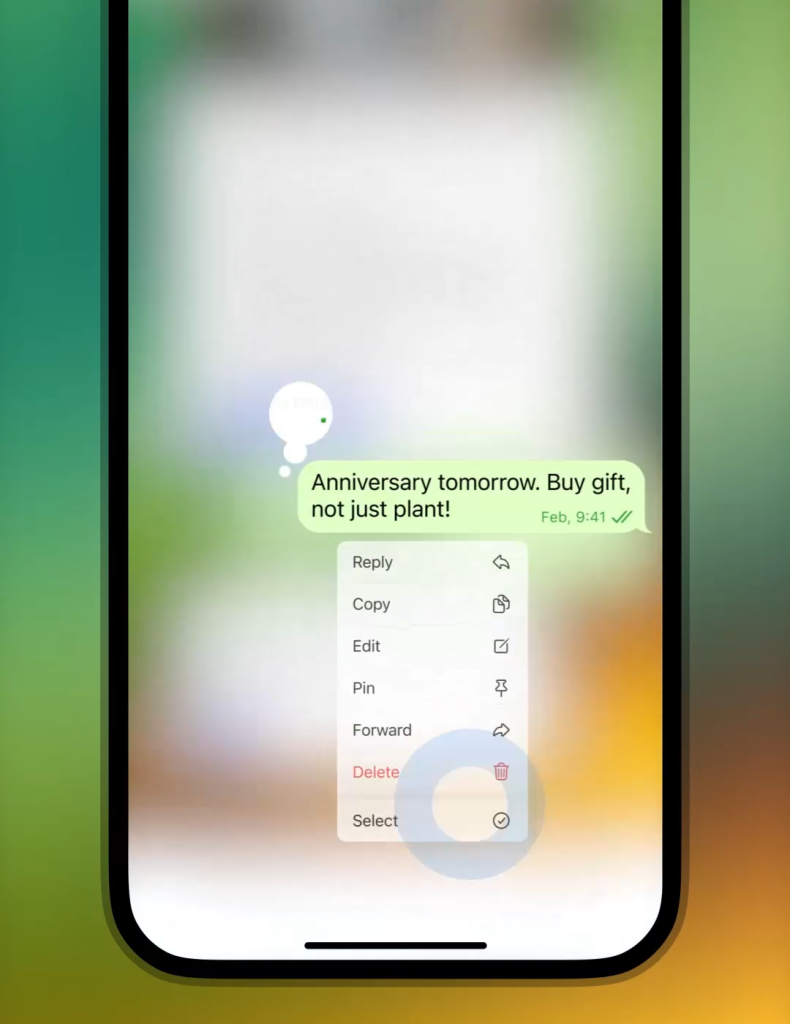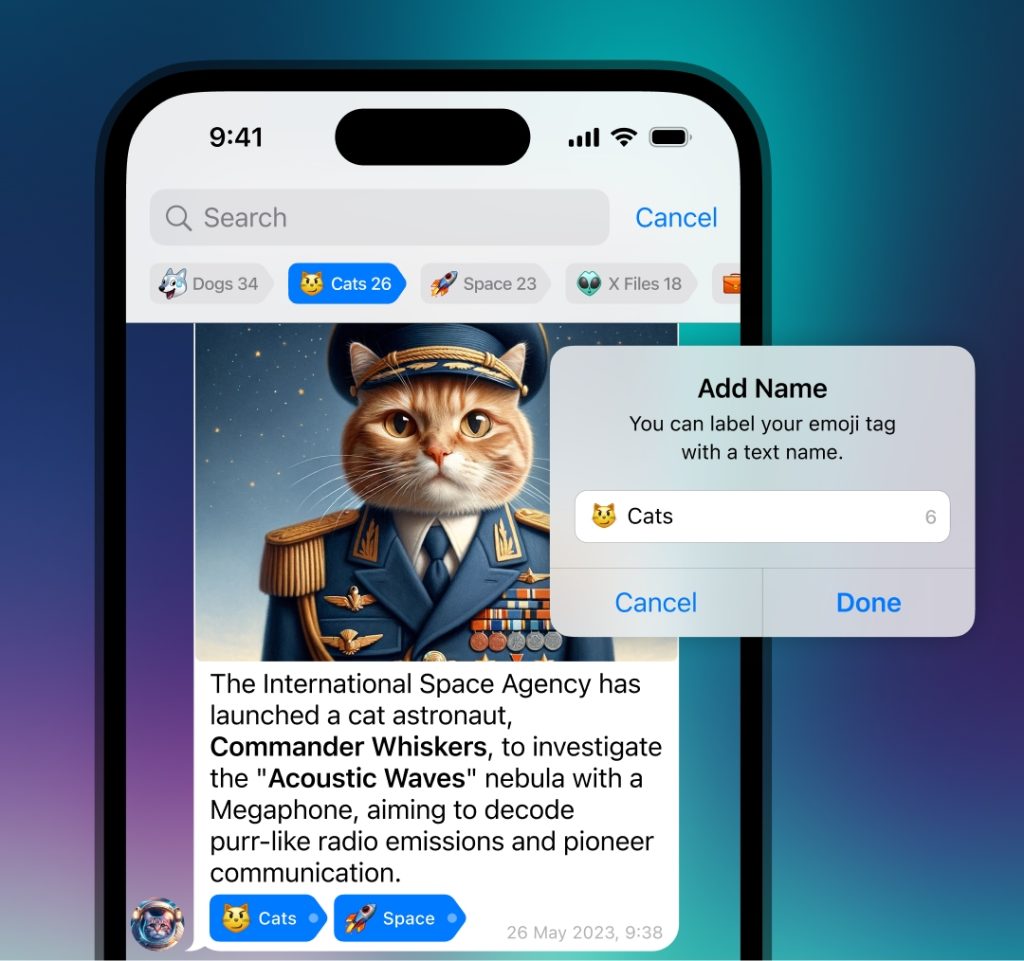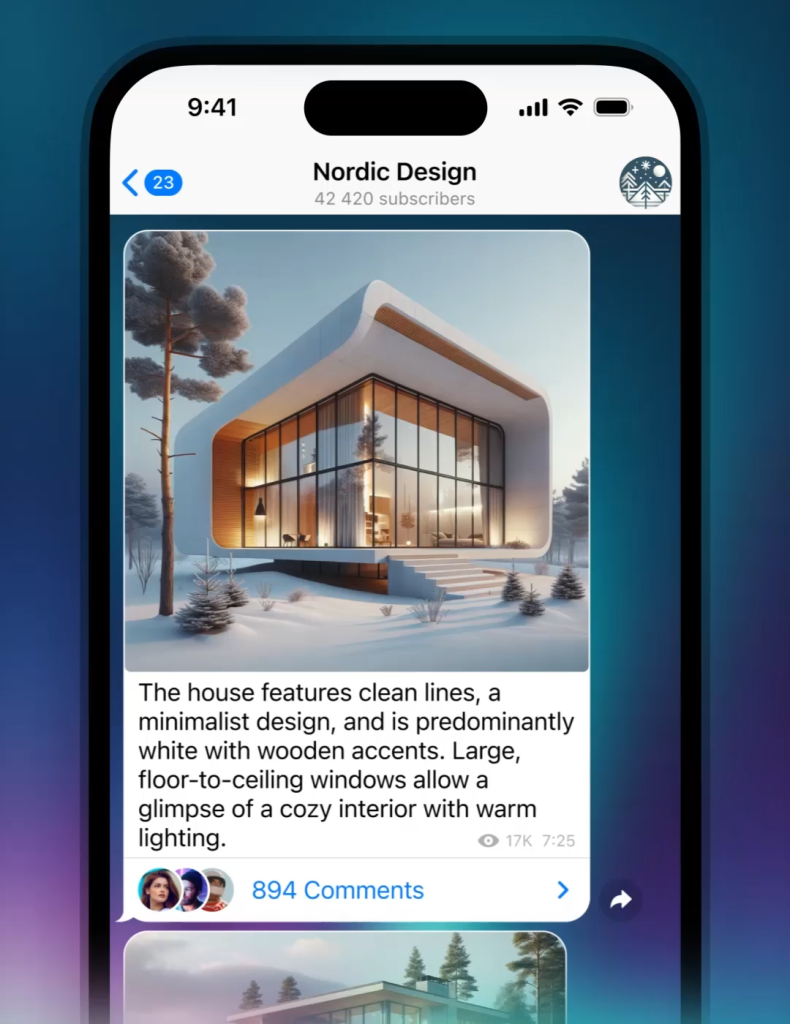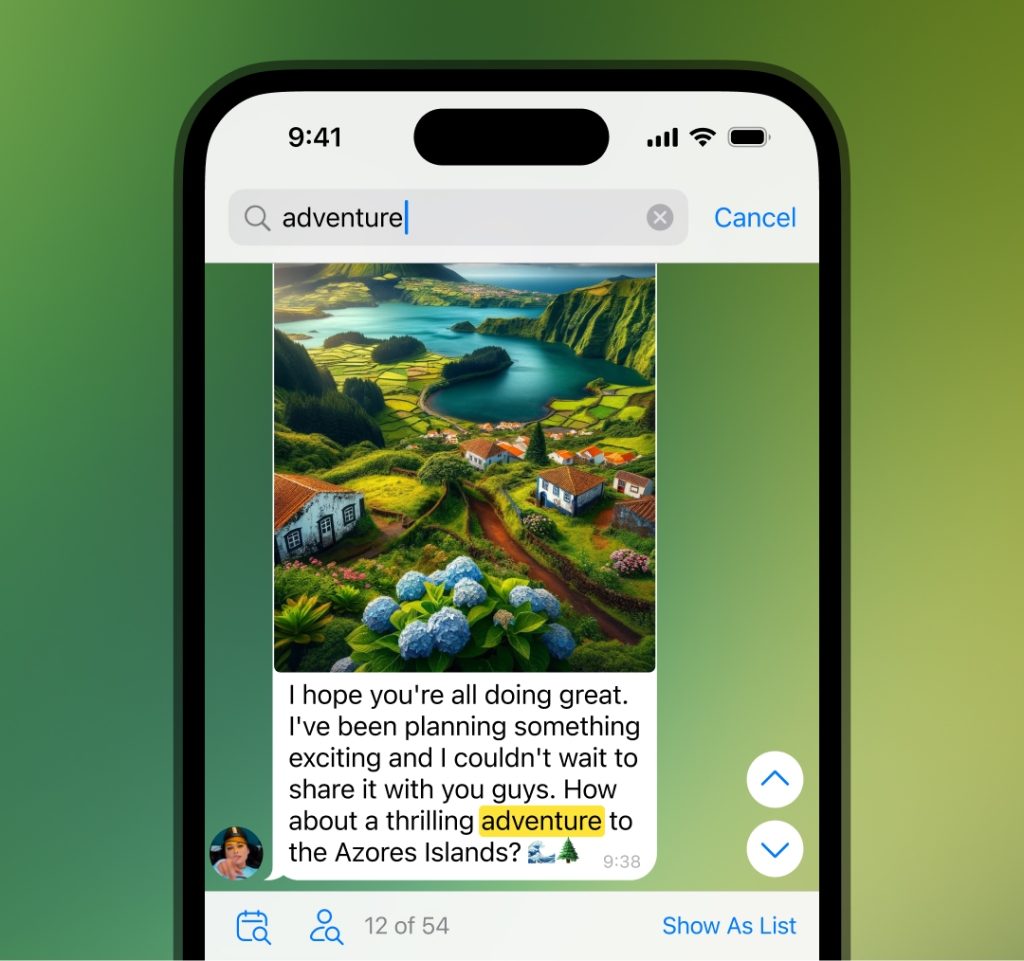Telegram添加好友对方知道吗?
admin
2024-05-30

在Telegram中,添加好友时,对方通常不会收到系统通知。如果你通过电话号码或用户名添加对方为好友,对方不会被直接通知,除非你主动发送消息给他们。发送消息后,对方会收到消息通知,并可以看到你的联系请求。这种方式保护了用户的隐私。
添加好友的通知
系统通知
添加好友时的系统行为
- 自动同步联系人
- 当你在Telegram中添加好友时,如果你通过电话号码添加,该联系人会自动同步到你的联系人列表中。
- Telegram会扫描你的手机通讯录,匹配已经注册Telegram的用户,将他们添加到你的联系人列表中。
- 同步通知
- 在添加好友后,Telegram可能会发送一条系统通知告知你已添加了新的联系人。
- 这通常是为了帮助你快速识别新添加的联系人,方便与他们进行交流。
对方是否收到通知
- 通知规则
- 一般情况下,对方不会收到你已添加他们为好友的系统通知。
- 他们可能会通过其他途径(如新消息提示)发现你已添加他们为好友。
应用内通知
消息通知
- 发送消息提醒
- 添加好友后,如果你给对方发送消息,他们会收到一条新消息通知。
- 这通常是对方发现你已添加他们为好友的主要方式。
应用提醒
- 聊天提醒
- 当你与新添加的好友开始对话时,Telegram会在对话列表中显示一个新聊天提醒。
- 这有助于对方注意到与你的互动,及时回复消息。
互动通知
- 其他互动
- 进行语音或视频通话邀请时,对方也会收到相关的应用内通知。
- 这些互动有助于增强与新添加好友之间的联系和交流。
添加好友的方式
通过电话号码添加
同步手机通讯录
- 自动同步
- 当你第一次注册并登录Telegram时,应用会请求访问你的手机通讯录。
- 允许访问后,Telegram会自动扫描你的通讯录,查找已经注册Telegram的联系人,并将他们添加到你的Telegram联系人列表中。
手动添加电话号码
- 添加新联系人
- 打开Telegram应用,点击右上角的三条横线图标,进入侧边栏菜单。
- 选择“联系人”选项,然后点击右上角的“添加联系人”按钮。
- 输入电话号码
- 在添加联系人页面,输入联系人姓名和电话号码。
- 确认电话号码格式正确,带上国家代码(如+86)。
- 保存联系人
- 输入完信息后,点击“完成”或“保存”按钮,将联系人添加到你的Telegram联系人列表中。
- 如果该号码已注册Telegram,联系人将会自动出现在你的联系人列表中,并显示其Telegram用户名和头像(如果有)。
通过用户名添加
搜索用户名
- 使用搜索功能
- 打开Telegram应用,点击顶部的搜索图标。
- 在搜索栏中输入你想要添加的用户的Telegram用户名,用户名前需带上“@”符号(如@username)。
- 查看搜索结果
- Telegram会显示与输入用户名匹配的用户列表。
- 浏览搜索结果,找到你要添加的用户,点击进入他们的个人资料页面。
添加用户为联系人
- 发送消息
- 在用户的个人资料页面,点击“消息”按钮,开始与该用户聊天。
- 发送一条问候消息,对方会收到你的消息提示,这也是对方发现你添加他们的方式。
- 保存为联系人
- 在聊天对话中,点击对方的用户名,进入他们的个人资料页面。
- 选择“添加到联系人”选项,将其保存到你的Telegram联系人列表中。
添加好友后的互动
发送消息
开始聊天
- 打开聊天窗口
- 在Telegram应用中,找到你刚添加的好友,点击他们的名字,打开聊天对话窗口。
- 在聊天窗口中,你可以看到一个文本输入框,用于发送消息。
- 发送第一条消息
- 输入你的问候或消息内容,然后点击发送按钮(通常是一个箭头图标)。
- 发送消息后,对方会收到消息通知,知道你已添加他们为好友并开始了对话。
互动方式
- 发送多媒体
- 除了文本消息,你还可以发送图片、视频、语音消息和文件。
- 点击输入框旁边的附件图标,选择要发送的多媒体内容。
- 使用表情和贴纸
- 在输入框中,你可以使用表情符号和贴纸来增加消息的趣味性。
- 点击输入框旁边的表情图标,选择合适的表情或贴纸发送。
查看在线状态
在线状态显示
- 查看好友在线状态
- 在聊天对话窗口顶部,你可以看到好友的在线状态信息。
- 状态信息通常显示为“在线”、“最后上线时间”或“最近上过线”。
状态解释
- 在线
- 如果好友显示为“在线”,表示他们当前正在使用Telegram,可以立即收到和回复你的消息。
- 最后上线时间
- 如果好友显示为“最后在线于[具体时间]”,表示他们上一次使用Telegram的时间。
- 这可以帮助你判断对方是否活跃,以及什么时候可能会回复你的消息。
- 最近上过线
- 如果好友显示为“最近上过线”,通常表示他们在过去24小时内曾上线,但具体时间未显示。
- 这种状态提供了一个大致的时间范围,保护了用户的隐私。
隐私设置影响
- 隐藏在线状态
- 如果好友在隐私设置中选择隐藏在线状态,你可能只能看到“最后在线很久以前”或其他模糊的时间信息。
- 尊重对方的隐私设置,不尝试绕过这些限制。
添加好友的隐私设置
控制谁可以找到你
调整电话号码可见性
- 访问隐私设置
- 打开Telegram下载应用,点击右上角的三条横线图标,进入侧边栏菜单。
- 选择“设置”选项,然后点击“隐私与安全”选项。
- 隐藏电话号码
- 在“隐私与安全”页面中,找到并点击“电话号码”选项。
- 选择“没有人”或“我的联系人”来隐藏你的电话号码,防止陌生人通过电话号码找到你。
控制个人资料可见性
- 设置个人资料照片和简介
- 在“隐私与安全”页面中,找到“个人资料照片和简介”选项。
- 选择“所有人”、“我的联系人”或“没有人”来控制谁可以查看你的个人资料照片和简介。
- 管理用户名
- 使用Telegram用户名来增加隐私保护。
- 在侧边栏菜单中点击“设置”,然后点击用户名区域,设置或修改你的用户名。
隐藏在线状态
- 调整在线状态可见性
- 在“隐私与安全”页面中,找到“最后上线时间与在线状态”选项。
- 选择“没有人”或“我的联系人”来隐藏你的在线状态信息。
控制谁可以添加你为好友
管理消息请求
- 设置消息接收权限
- 在“隐私与安全”页面中,找到“消息”选项。
- 选择“我的联系人”来限制只有你的联系人可以向你发送消息。
限制群组和频道邀请
- 控制邀请权限
- 在“隐私与安全”页面中,找到“群组和频道”选项。
- 选择“我的联系人”或“没有人”来限制谁可以将你添加到群组和频道。
添加例外和黑名单
- 设置例外
- 在相关隐私选项中,你可以添加例外,允许特定用户始终能找到你或发送消息。
- 例如,在“最后上线时间与在线状态”设置中,点击“始终共享与…”添加特定联系人。
- 使用黑名单
- 在“隐私与安全”页面中,找到“阻止用户”选项。
- 添加不希望与之互动的用户到黑名单,防止他们添加你为好友或发送消息。
对方的隐私设置影响
对方是否隐藏在线状态
隐藏在线状态的设置
- 隐私设置中的在线状态
- 对方可能在其“隐私与安全”设置中选择隐藏在线状态。
- 他们可以选择“最后上线时间与在线状态”选项,并设置为“没有人”或“我的联系人”,从而限制在线状态的可见性。
对你查看状态的影响
- 看不到具体上线时间
- 如果对方隐藏了在线状态,你将无法看到他们具体的上线时间。
- 你可能只会看到“最后在线很久以前”或“最近上过线”这样的模糊描述。
用户隐私保护
- 保护个人隐私
- 这种设置帮助对方保护个人隐私,避免被实时跟踪上线时间。
- 你需要尊重对方的隐私设置,不要尝试绕过这些限制。
对方是否限制消息接收
设置消息接收权限
- 隐私设置中的消息接收
- 对方可能在其“隐私与安全”设置中选择限制消息接收。
- 他们可以在“消息”选项中设置“谁可以向我发送消息”为“我的联系人”或“没有人”。
对你发送消息的影响
- 无法发送消息
- 如果对方设置为“没有人”或只允许“我的联系人”发送消息,而你不是其联系人,你将无法向对方发送消息。
- 发送消息时,你可能会收到提示,表示对方不接受你的消息。
互动的限制
- 影响互动
- 这些设置会限制你与对方的互动,只有在对方允许的情况下,你才能发送消息或查看在线状态。
- 如果你需要与对方联系,可以尝试通过其他途径获得对方的允许或成为对方的联系人。
尊重对方设置
- 尊重隐私
- 尊重对方的隐私设置,不尝试通过不正当手段联系对方。
- 理解对方通过这些设置来保护自己的隐私和安全。
删除或屏蔽好友
如何删除好友
打开联系人列表
- 访问联系人
- 访问Telegram中文版官网应用,点击右上角的三条横线图标,进入侧边栏菜单。
- 选择“联系人”选项,查看你的联系人列表。
找到要删除的好友
- 选择联系人
- 在联系人列表中,浏览并找到你想要删除的好友。
- 点击该好友的名字,进入与他们的聊天对话窗口。
删除好友
- 进入更多选项
- 在聊天对话窗口,点击右上角的三点菜单图标,进入更多选项。
- 选择“删除联系人”或“移除联系人”选项。
- 确认删除
- 系统会弹出一个确认对话框,询问你是否确定要删除该联系人。
- 点击“确定”或“删除”按钮,完成删除好友的操作。
如何屏蔽好友
打开聊天对话框
- 进入对话窗口
- 打开Telegram官网应用,点击右上角的三条横线图标,进入侧边栏菜单。
- 选择“联系人”选项,找到你想要屏蔽的好友,点击他们的名字,进入与他们的聊天对话窗口。
进入屏蔽选项
- 访问更多选项
- 在聊天对话窗口,点击右上角的三点菜单图标,进入更多选项。
- 选择“阻止用户”或“屏蔽用户”选项。
屏蔽好友
- 确认屏蔽
- 系统会弹出一个确认对话框,询问你是否确定要屏蔽该用户。
- 点击“确定”或“屏蔽”按钮,完成屏蔽好友的操作。
管理屏蔽列表
- 查看已屏蔽用户
- 要管理或查看已屏蔽的用户,进入“隐私与安全”设置页面。
- 找到并点击“阻止用户”或“黑名单”选项,查看你已屏蔽的用户列表。
- 解除屏蔽
- 在黑名单列表中,找到你想要解除屏蔽的用户,点击他们的名字。
- 选择“解除屏蔽”或“取消阻止”选项,完成解除屏蔽的操作。
常见问题解答
为什么对方没有收到通知?
隐私设置影响
- 对方隐私设置
- 对方可能在他们的隐私设置中选择了不接收来自非联系人的通知。
- 这意味着如果你不是他们的联系人,即使你添加了他们,他们也不会收到通知。
添加好友方式
- 通过用户名添加
- 如果你通过用户名添加好友,对方可能不会收到系统通知,除非你主动发送消息。
- 通过发送消息,才能确保对方知道你已添加他们为好友。
消息请求过滤
- 消息过滤
- Telegram允许用户过滤来自陌生人的消息请求。对方可能开启了消息过滤功能,因此不会收到你的通知。
- 你可以尝试直接发送消息,看看是否能触发通知。
应用通知设置
- 通知设置
- 对方可能在他们的设备上禁用了Telegram的通知,这会导致他们无法收到任何新消息通知。
- 建议对方检查他们的设备通知设置,确保Telegram通知已启用。
如何确保自己的隐私?
隐私设置调整
- 访问隐私设置
- 打开Telegram应用,点击右上角的三条横线图标,进入侧边栏菜单。
- 选择“设置”选项,然后点击“隐私与安全”选项。
隐藏个人信息
- 隐藏电话号码
- 在“隐私与安全”页面中,找到“电话号码”选项。
- 选择“没有人”或“我的联系人”,隐藏你的电话号码,防止陌生人查看。
- 隐藏在线状态
- 在“隐私与安全”页面中,找到“最后上线时间与在线状态”选项。
- 选择“没有人”或“我的联系人”,隐藏你的在线状态信息。
控制消息接收
- 限制消息请求
- 在“隐私与安全”页面中,找到“消息”选项。
- 选择“我的联系人”来限制只有你的联系人可以向你发送消息,减少骚扰。
- 管理群组和频道邀请
- 在“隐私与安全”页面中,找到“群组和频道”选项。
- 选择“我的联系人”或“没有人”来限制谁可以将你添加到群组和频道。
使用双重认证
- 启用双重认证
- 在“隐私与安全”设置页面,找到“双重认证”选项。
- 启用双重认证,设置一个额外的密码,提高账号安全性,防止未经授权的访问。
定期检查活动会话
- 监控登录设备
- 定期在“隐私与安全”设置中检查“活动会话”,查看所有已登录的设备。
- 如果发现可疑设备或不认识的设备,立即终止其会话以保护账号安全。
telegram电脑版怎么下载?
你可以在Telegram官方网站(telegram.org)下载telegram电脑版,选择适合的操作系统(Windows、Mac、Linux)进行下载和安装。
telegram电脑版安装步骤是什么?
下载完成后,打开安装文件,按照屏幕提示完成安装。安装完成后,启动Telegram并登录你的账号。
telegram电脑版需要什么系统要求?
telegram电脑版支持Windows、Mac和Linux操作系统。确保你的操作系统是这些版本之一,并满足基本的硬件要求。
telegram电脑版如何登录?
打开安装好的Telegram应用,输入你的手机号码。然后在手机上接收验证码并输入,即可登录到telegram电脑版。
telegram电脑版如何同步手机聊天记录?
登录telegram电脑版后,聊天记录会自动同步。确保网络连接正常,所有设备上的聊天记录会保持一致。
telegram电脑版如何设置中文界面?
打开Telegram,进入设置菜单,找到“语言”选项,从列表中选择“简体中文”或“繁体中文”即可将界面语言设置为中文。